
Dans le système win11, appuyer sur le bouton droit de la souris affichera plus d'options. Certains utilisateurs pensent qu'ils n'ont pas besoin de cette fonction et souhaitent la désactiver. Alors, comment désactiver le bouton droit de la souris pour afficher plus d'options. gagner11 ? L'éditeur ci-dessous vous donnera une introduction détaillée au didacticiel consistant à cliquer avec le bouton droit pour afficher plus d'options et à fermer Win11. Les amis intéressés peuvent y jeter un œil.
Méthode 1 : utilisez l'invite de commande
1. Cliquez sur l'icône de la clé Win dans la barre des tâches, saisissez "cmd" dans la zone de recherche ci-dessus, faites un clic droit sur le résultat sélectionné et sélectionnez "Exécuter en tant qu'administrateur".
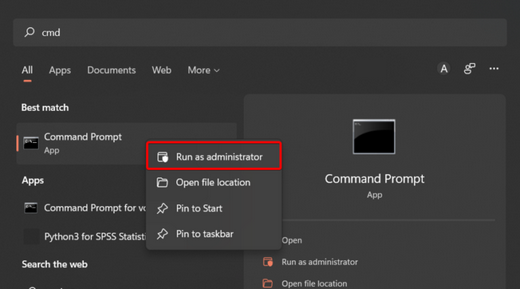
2. Après être entré dans la nouvelle fenêtre, entrez la commande "reg add HKCUSoftwareClassesCLSID{86ca1aa0-34aa-4e8b-a509-50c905bae2a2}InprocServer32 /ve /d "" /f" et appuyez sur Entrée pour exécuter.
3. Enfin, redémarrez l'ordinateur.
Méthode 2 : restaurer l'explorateur de fichiers à son ancienne apparence
1. Utilisez la touche de raccourci "win+E" pour ouvrir l'explorateur de fichiers, cliquez sur l'icône à trois points "..." en haut de la page, et sélectionnez "Options".
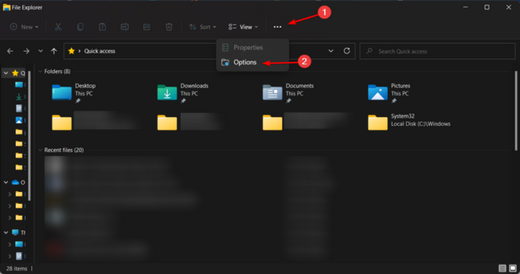
2. Dans la nouvelle fenêtre, entrez dans l'onglet "Affichage" ci-dessus.
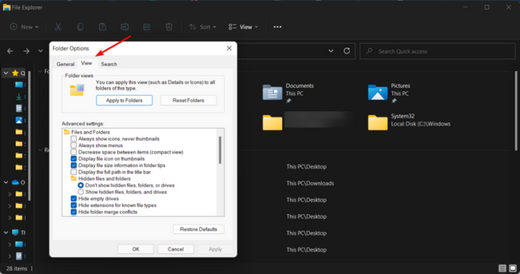
3. Recherchez l'option associée à "Options du dossier de lancement", cochez la petite case à gauche de celle-ci, puis cliquez sur Appliquer pour confirmer.
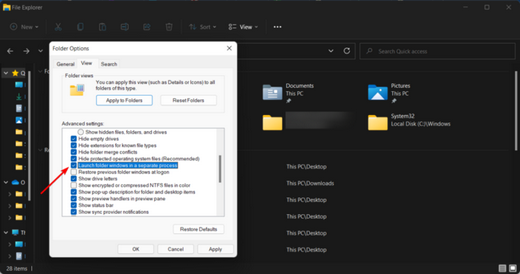
4. Enfin, redémarrez l'ordinateur.
Ce qui précède est le contenu détaillé de. pour plus d'informations, suivez d'autres articles connexes sur le site Web de PHP en chinois!
 Il n'y a pas d'option WLAN dans Win11
Il n'y a pas d'option WLAN dans Win11
 Comment ignorer l'activation en ligne dans Win11
Comment ignorer l'activation en ligne dans Win11
 Win11 ignore le didacticiel pour se connecter au compte Microsoft
Win11 ignore le didacticiel pour se connecter au compte Microsoft
 Comment ouvrir le panneau de configuration Win11
Comment ouvrir le panneau de configuration Win11
 Introduction aux touches de raccourci de capture d'écran dans Win11
Introduction aux touches de raccourci de capture d'écran dans Win11
 Windows 11 mon ordinateur transfert vers le tutoriel de bureau
Windows 11 mon ordinateur transfert vers le tutoriel de bureau
 Solution au problème selon lequel le logiciel de téléchargement Win11 ne peut pas être installé
Solution au problème selon lequel le logiciel de téléchargement Win11 ne peut pas être installé
 Comment ignorer la connexion réseau lors de l'installation de Win11
Comment ignorer la connexion réseau lors de l'installation de Win11